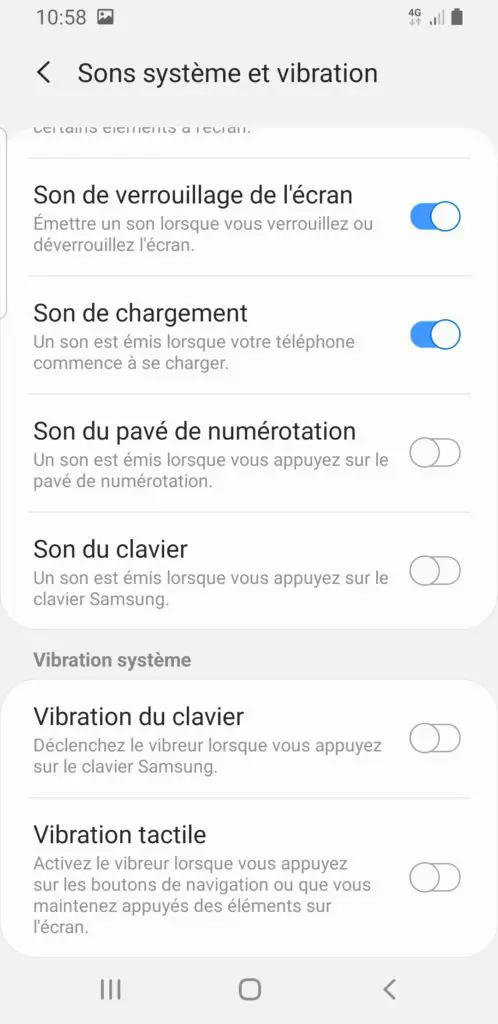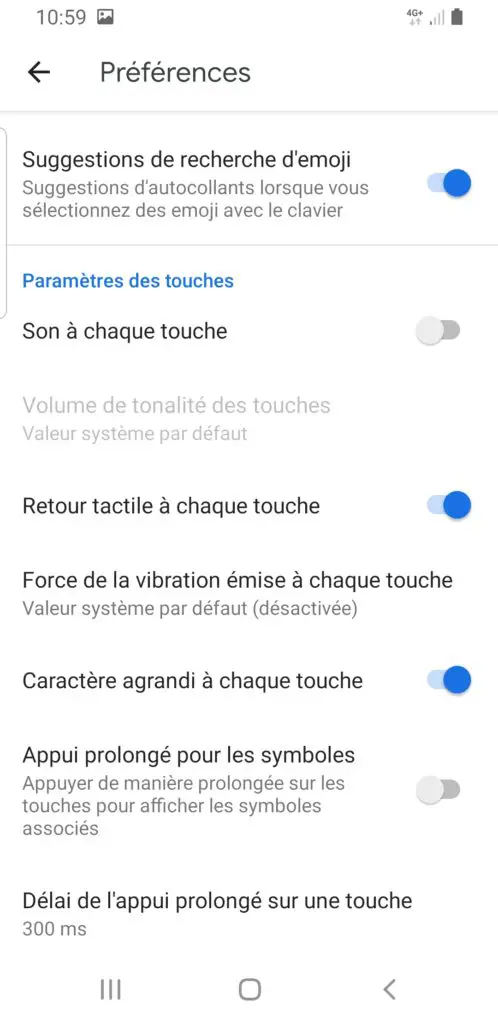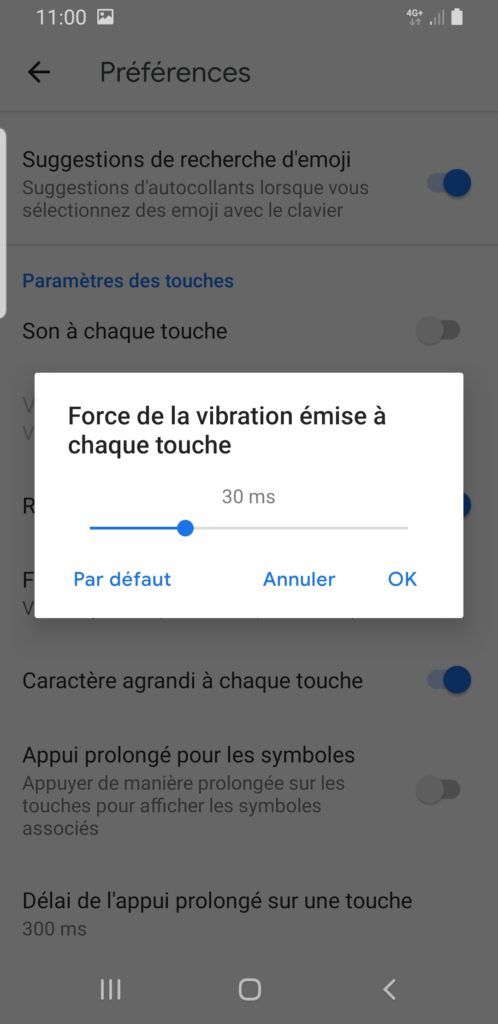Vous avez un nouveau téléphone et quand vous écrivez sur le clavier, ce dernier vibre. Il est parfois vite agaçant d’avoir ces vibrations en même temps que vous écrivez un email ou un texto. Ou à l’inverse vous avez coupé les vibrations et vous aimeriez les mettre à nouveau sur votre clavier. Dans ce tutoriel nous allons vous préciser de quelle manière retirer les vibrations d’un clavier dans les réglages de votre Huawei Nova 5 ou directement par le menu des configurations de votre clavier Gboard. Finalement vous verrez de quelle manière rétablir les vibrations de votre clavier Gboard et même les régler.
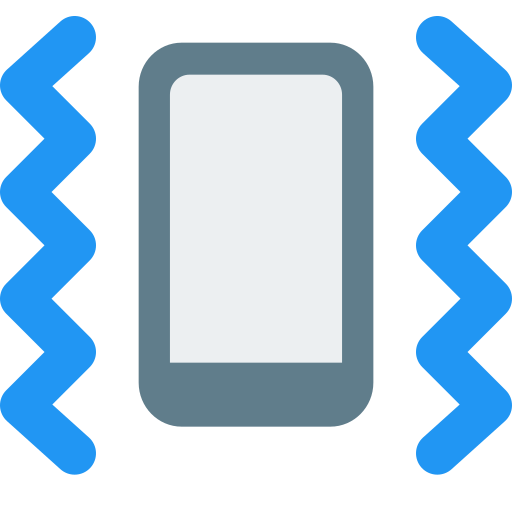
DE QUELLE MANIÈRE ENLEVER LES VIBRATIONS DU CLAVIER SUR Huawei Nova 5?
Vous vous interrogez comment enlever le vibreur quand vous écrivez sur le clavier. En pratique c’est assez énervant de sentir des vibrations lorsque vous écrivez un texto.
Comment enlever les vibrations d’un clavier sur Huawei Nova 5?
Vous allez pouvoir éviter que le clavier vibre à chaque appui de touche. Dans ce but vous pouvez utiliser les paramètres de votre Huawei Nova 5. Il faut juste respecter ces indications:
- Allez dans les paramètres de votre Huawei Nova 5, symbolisé par une roue crantée
- Allez dans Sons et Vibrations ou Sons et Notifications
- Et dans Sons Système et vibration ou Autres sons
- Puis désactivez vibrations du clavier ou Vibrer au toucher
Par quel moyen désactiver les vibrations sur le clavier Gboard?
Le clavier de Google, Gboard est vraiment utilisé comme clavier de frappe. Il est possible de passer directement dans les paramètres du clavier lorsque vous écrivez un message. vous allez devoir télécharger Gboard, avant de respecter nos étapes, si ce n’est pas déjà effectué. Pour effacer la vibration des touches sur Gboard, consultez ces indications:
- Commencez à rédiger un texto en ouvrant l’application Message de votre Huawei Nova 5
- Sélectionnez les paramètres du clavier Google , roue crantée
- Puis sélectionnez Préférences
- Et faites glisser vers le bas l’écran et désactiver Retour tactile à chaque touche
COMMENT FAIRE POUR METTRE EN PLACE LES VIBRATIONS DU CLAVIER SUR Huawei Nova 5?
En pratique vous regrettez d’avoir désactiver les vibrations de votre clavier et vous voulez les rétablir. Il est facile de rétablir les vibrations d’un clavier et même d’augmenter ces vibrations. Il est faisable sur le clavier Gboard.
- Commencez à rédiger un texto en ouvrant l’application Message de votre Huawei Nova 5
- Sélectionnez les réglages du clavier Google , roue crantée
- Dans un deuxième temps cliquez sur Préférences
- Et réalisez un glisser vers le bas de votre écran et retirer Retour tactile à chaque touche
- Pour personnaliser l’intensité de la vibration: augmenter la force de la vibration générée à chaque touche (ms)
- Il est possible de choisir de l’intensité de vibration de la touche en augmentant le temps (ms) de la force de vibration émise à chaque touche
Si vous souhaitez activer le son du clavier sur votre Huawei Nova 5, on vous recommande de lire notre article.
Dans l’éventualité où vous voulez d’autres tutoriels sur votre Huawei Nova 5, vous pouvez regarder les autres articles de la catégorie : Huawei Nova 5.